bluetooth CITROEN DS3 2017 Betriebsanleitungen (in German)
[x] Cancel search | Manufacturer: CITROEN, Model Year: 2017, Model line: DS3, Model: CITROEN DS3 2017Pages: 521, PDF-Größe: 11.58 MB
Page 12 of 521
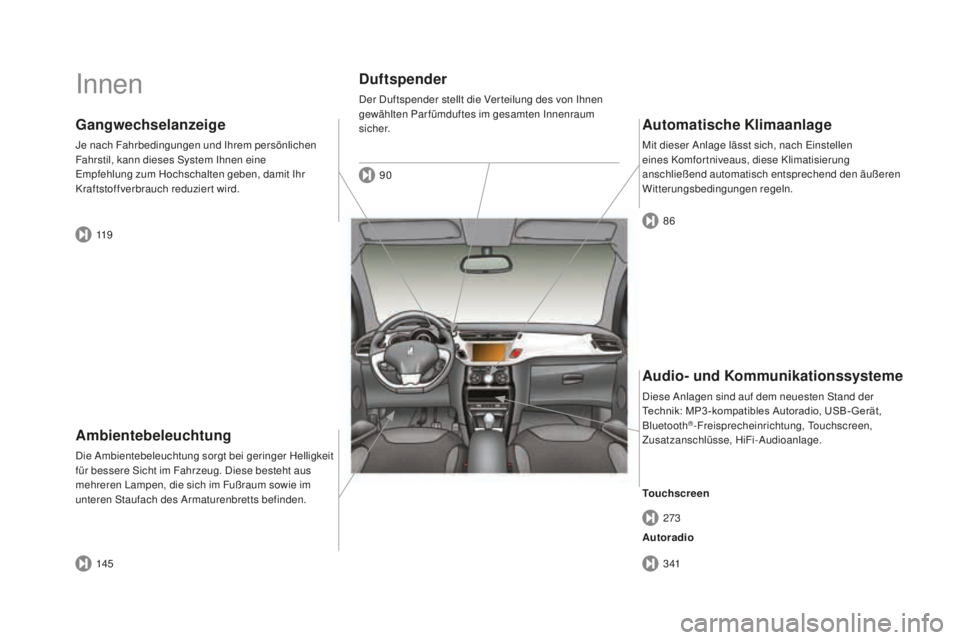
DS3_de_Chap00b_vue-ensemble_ed02-2015
Innen
ambientebeleuchtung
Die Ambientebeleuchtung sorgt bei geringer Helligkeit
für bessere Sicht im Fahrzeug. Diese besteht aus
mehreren Lampen, die sich im Fußraum sowie im
unteren Staufach des Armaturenbretts befinden.
Gangwechselanzeige
Je nach Fahrbedingungen und Ihrem persönlichen
Fahrstil, kann dieses System Ihnen eine
Empfehlung zum Hochschalten geben, damit Ihr
Kraftstoffverbrauch reduziert wird.
Duftspender
Der Duftspender stellt die Ver teilung des von Ihnen
gewählten Parfümduftes im gesamten Innenraum
sicher.
automatische Klimaanlage
Mit dieser Anlage lässt sich, nach Einstellen
eines Komfortniveaus, diese Klimatisierung
anschließend automatisch entsprechend den äußeren
Witterungsbedingungen regeln.
145 11 9 90
86
3 41 273
audio- und Kommunikationssysteme
Diese Anlagen sind auf dem neuesten Stand der
Technik: MP3 -kompatibles Autoradio, USB- Gerät,
Bluetooth
®-Freisprecheinrichtung, Touchscreen,
Zusatzanschlüsse, HiFi-Audioanlage.
Touchscreen
aut
oradio
Page 50 of 521
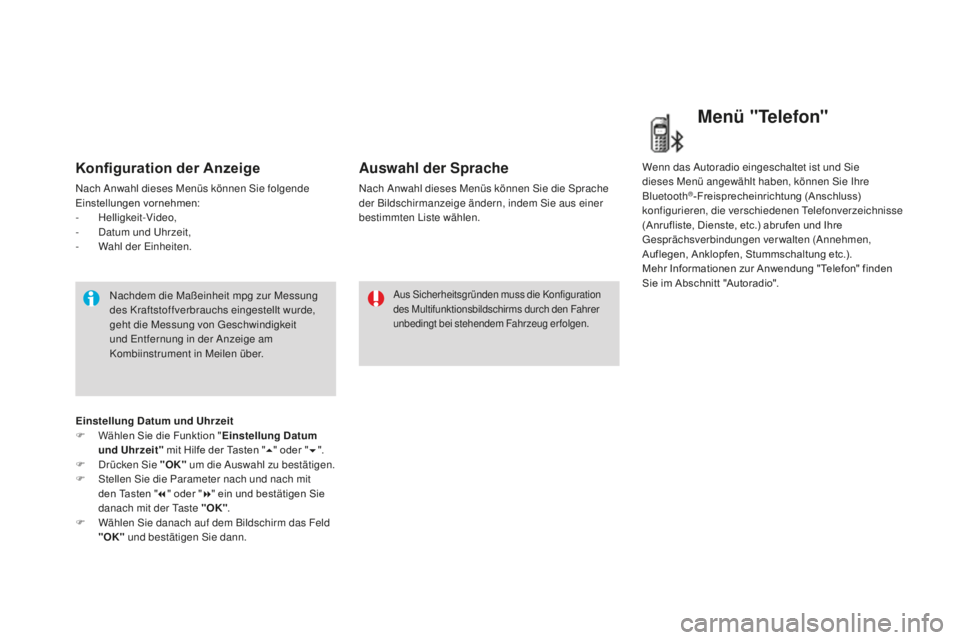
DS3_de_Chap01_controle-de-marche_ed02-2015
Konfiguration der Anzeige
Nach Anwahl dieses Menüs können Sie folgende
Einstellungen vornehmen:
-
He
lligkeit-Video,
-
Da
tum und Uhrzeit,
-
Wa
hl der Einheiten.
Nachdem die Maßeinheit mpg zur Messung
des Kraftstoffverbrauchs eingestellt wurde,
geht die Messung von Geschwindigkeit
und Entfernung in der Anzeige am
Kombiinstrument in Meilen über.
Aus Sicherheitsgründen muss die Konfiguration
des Multifunktionsbildschirms durch den Fahrer
unbedingt bei stehendem Fahrzeug erfolgen.
auswahl der Sprache
Nach Anwahl dieses Menüs können Sie die Sprache
der Bildschirmanzeige ändern, indem Sie aus einer
bestimmten Liste wählen. Wenn das Autoradio eingeschaltet ist und Sie
dieses Menü angewählt haben, können Sie Ihre
Bluetooth®-Freisprecheinrichtung (Anschluss)
konfigurieren, die verschiedenen Telefonverzeichnisse
(Anrufliste, Dienste, etc.) abrufen und Ihre
Gesprächsverbindungen verwalten (Annehmen,
Auflegen, Anklopfen, Stummschaltung etc.).
Mehr Informationen zur Anwendung "Telefon" finden
Sie im Abschnitt "Autoradio".
menü "Telefon"
Einstellung Datum und Uhrzeit
F Wä hlen Sie die Funktion " Einstellung Datum
und Uhrzeit" mit Hilfe der Tasten
"5 " o
der "6".
F
Dr
ücken Sie "OK" um die Auswahl zu bestätigen.
F
St
ellen Sie die Parameter nach und nach mit
den Tasten " 7" oder " 8" ein und bestätigen Sie
danach mit der Taste "OK" .
F
Wä
hlen Sie danach auf dem Bildschirm das Feld
"OK" und bestätigen Sie dann.
Page 275 of 521
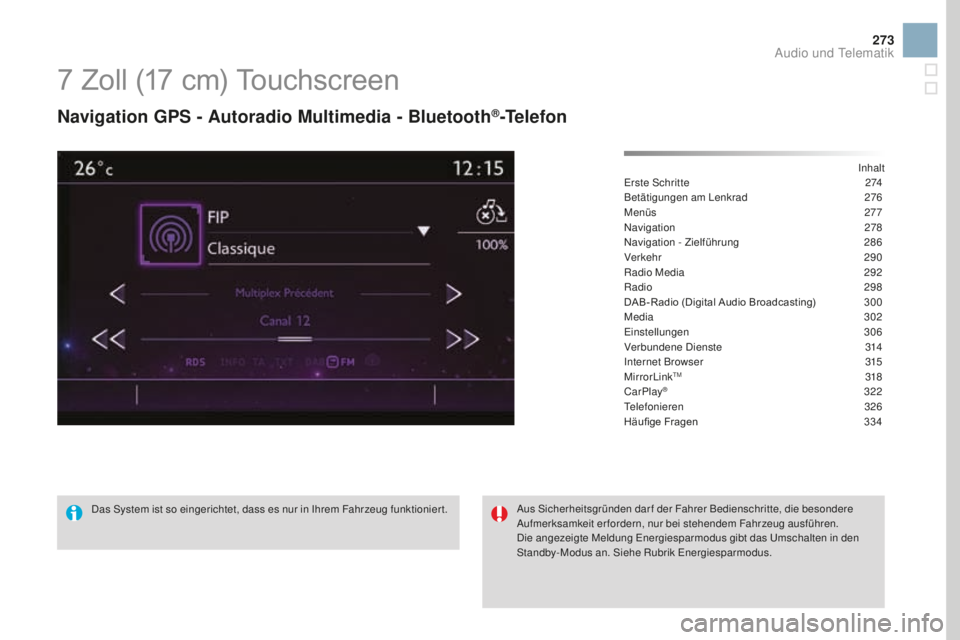
273
DS3_de_Chap11c_SMEGplus_ed02-2015
7 Zoll (17 cm) Touchscreen
Navigation GPS - autoradio mul timedia - Bluetooth®-Telefon
Inhalt
Erste Schritte 27 4
Betätigungen am Lenkrad
27
6
Menüs
2
77
Navigation
2
78
Navigation - Zielführung
28
6
Ver kehr
29
0
Radio Media
29
2
Radio
2
98
DAB-Radio (Digital Audio Broadcasting)
30
0
Media
30
2
Einstellungen
3
06
Verbundene Dienste
31
4
Internet Browser
31
5
MirrorLink
TM 318
Ca
rPlay® 322
Te
lefonieren 3 26
Häufige Fragen
33
4
Das System ist so eingerichtet, dass es nur in Ihrem Fahrzeug funktionier t. Aus Sicherheitsgründen dar f der Fahrer Bedienschritte, die besondere
Aufmerksamkeit erfordern, nur bei stehendem Fahrzeug ausführen.
Die angezeigte Meldung Energiesparmodus gibt das Umschalten in den
Standby-Modus an. Siehe Rubrik Energiesparmodus.
audio und Telematik
Page 277 of 521
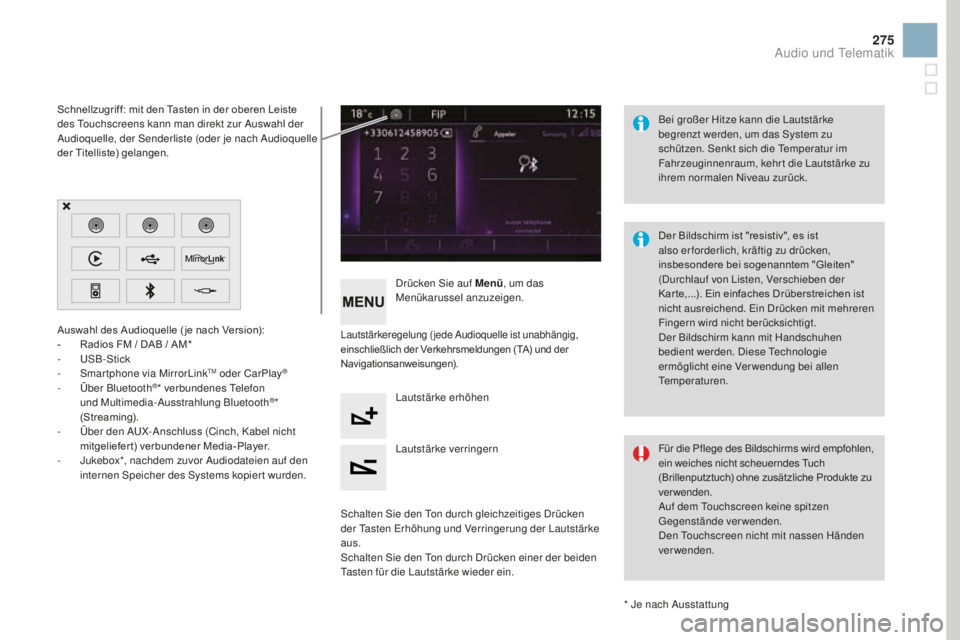
275
DS3_de_Chap11c_SMEGplus_ed02-2015
Auswahl des Audioquelle ( je nach Version):
- Radios FM / DAB / AM*
-
US
B-Stick
-
Sm
ar tphone via MirrorLink
TM oder CarPlay®
- Über Bluetooth®* verbundenes Telefon
und Multimedia-Ausstrahlung Bluetooth®*
(Streaming).
-
Üb
er den AUX-Anschluss (Cinch, Kabel nicht
mitgeliefert) verbundener Media-Player.
-
Ju
kebox*, nachdem zuvor Audiodateien auf den
internen Speicher des Systems kopiert wurden.
* Je nach Ausstattung
Schnellzugriff: mit den Tasten in der oberen Leiste
des Touchscreens kann man direkt zur Auswahl der
Audioquelle, der Senderliste (oder je nach Audioquelle
der Titelliste) gelangen.
Der Bildschirm ist "resistiv", es ist
also er forderlich, kräftig zu drücken,
insbesondere bei sogenanntem "Gleiten"
(Durchlauf von Listen, Verschieben der
Kar te,...). Ein einfaches Drüberstreichen ist
nicht ausreichend. Ein Drücken mit mehreren
Fingern wird nicht berücksichtigt.
Der Bildschirm kann mit Handschuhen
bedient werden. Diese Technologie
ermöglicht eine Verwendung bei allen
Temperaturen. Bei großer Hitze kann die Lautstärke
begrenzt werden, um das System zu
schützen. Senkt sich die Temperatur im
Fahrzeuginnenraum, kehrt die Lautstärke zu
ihrem normalen Niveau zurück.
Für die Pflege des Bildschirms wird empfohlen,
ein weiches nicht scheuerndes Tuch
(Brillenputztuch) ohne zusätzliche Produkte zu
verwenden.
Auf dem Touchscreen keine spitzen
Gegenstände verwenden.
Den Touchscreen nicht mit nassen Händen
verwenden.
Lautstärkeregelung (jede Audioquelle ist unabhängig,
einschließlich der Verkehrsmeldungen (TA) und der
Navigationsanweisungen).
Drücken Sie auf menü, um das
Menükarussel anzuzeigen.
Lautstärke erhöhen
Lautstärke verringern
Schalten Sie den Ton durch gleichzeitiges Drücken
der Tasten Erhöhung und Verringerung der Lautstärke
aus.
Schalten Sie den Ton durch Drücken einer der beiden
Tasten für die Lautstärke wieder ein.
audio und Telematik
Page 279 of 521
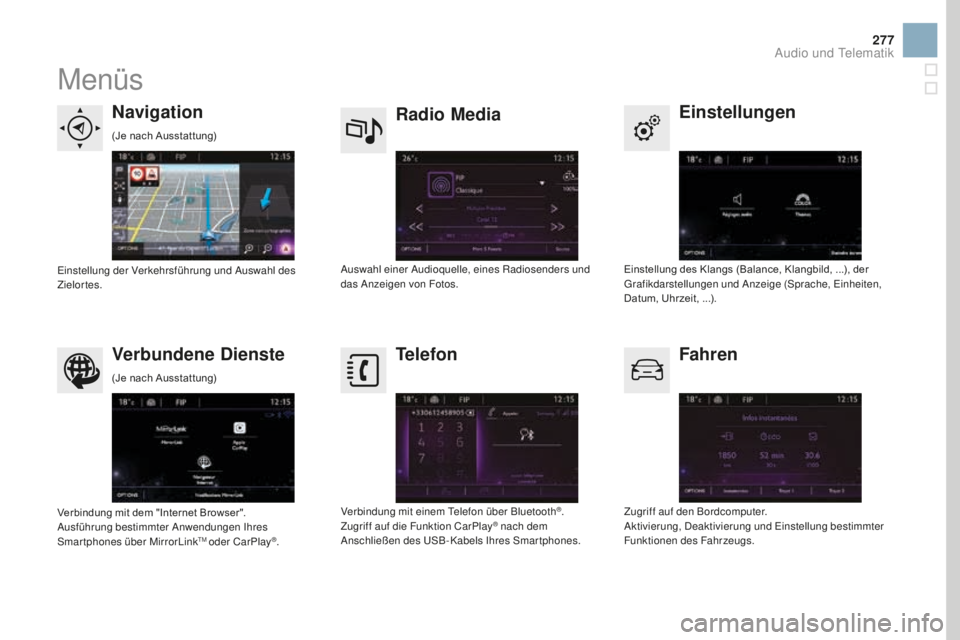
277
DS3_de_Chap11c_SMEGplus_ed02-2015
Menüs
Einstellungen
Radio med
ia
Navigation
Fahren
Verbundene Dienste Telefon
Einstellung des Klangs (Balance, Klangbild, ...), der
Grafikdarstellungen und Anzeige (Sprache, Einheiten,
Datum, Uhrzeit, ...).
Auswahl einer Audioquelle, eines Radiosenders und
das Anzeigen von Fotos.
Einstellung der Verkehrsführung und Auswahl des
Zielortes.
Zugriff auf den Bordcomputer.
Aktivierung, Deaktivierung und Einstellung bestimmter
Funktionen des Fahrzeugs.
Verbindung mit dem "Internet Browser".
Ausführung bestimmter Anwendungen Ihres
Smartphones über MirrorLink
TM
oder CarPlay®. Verbindung mit einem Telefon über Bluetooth
®.
Zugriff auf die Funktion CarPlay® nach dem
Anschließen des USB-Kabels Ihres Smartphones.
(Je nach Ausstattung)
(Je nach Ausstattung)
audio und Telematik
Page 295 of 521
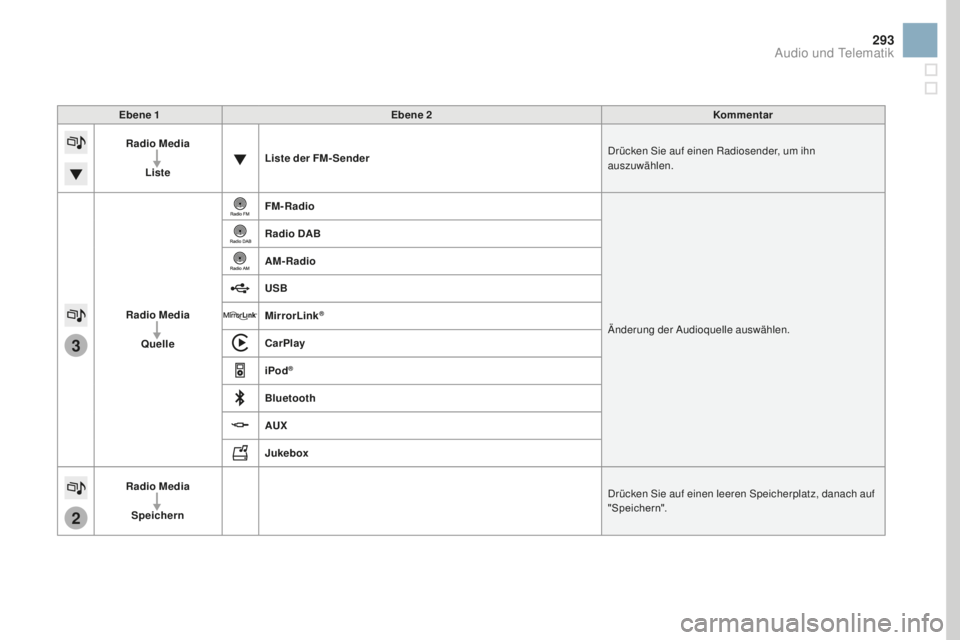
3
2
293
DS3_de_Chap11c_SMEGplus_ed02-2015
Ebene 1Ebene 2 Kommentar
Radio
media
Li
ste Liste der F
m- S
ender Drücken Sie auf einen Radiosender, um ihn
auszuwählen.
Radio
media
Q
uelle F
m-R
adio
Änderung der Audioquelle auswählen.
Radio D
aB
am-R
adio
USB
mir
rorLink
®
CarPlay
iPod
®
Bluetooth
aU
X
Jukebox
Radio
media
Sp
eichern Drücken Sie auf einen leeren Speicherplatz, danach auf
"Speichern".
audio und Telematik
Page 306 of 521
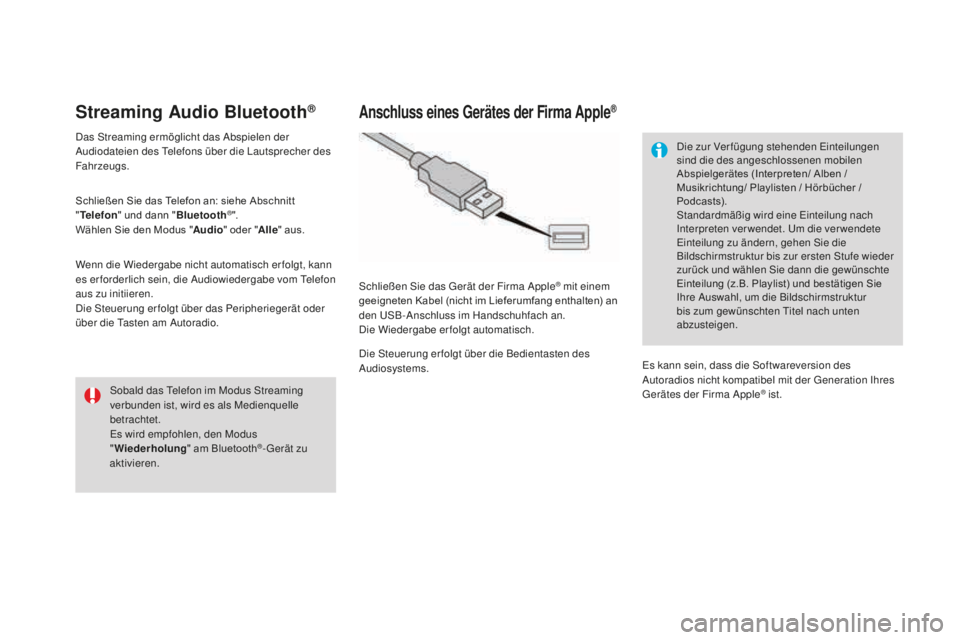
DS3_de_Chap11c_SMEGplus_ed02-2015
Streaming audio Bluetooth®
Das Streaming ermöglicht das Abspielen der
Audiodateien des Telefons über die Lautsprecher des
Fahrzeugs.
Schließen Sie das Telefon an: siehe Abschnitt
"Telefon " und dann " Bluetooth
®".
Wählen Sie den Modus "aud
io " oder "alle " a
us.
Wenn die Wiedergabe nicht automatisch er folgt, kann
es erforderlich sein, die Audiowiedergabe vom Telefon
aus zu initiieren.
Die Steuerung erfolgt über das Peripheriegerät oder
über die Tasten am Autoradio.
Sobald das Telefon im Modus Streaming
verbunden ist, wird es als Medienquelle
betrachtet.
Es wird empfohlen, den Modus
"
wied
erholung " am Bluetooth
®- Gerät zu
aktivieren.
anschluss eines Gerätes der Firma appl e®
Schließen Sie das Gerät der Firma Apple® mit einem
geeigneten Kabel (nicht im Lieferumfang enthalten) an
den USB-Anschluss im Handschuhfach an.
Die Wiedergabe erfolgt automatisch.
Die Steuerung er folgt über die Bedientasten des
Audiosystems. Die zur Verfügung stehenden Einteilungen
sind die des angeschlossenen mobilen
Abspielgerätes (Interpreten/ Alben /
Musikrichtung/ Playlisten / Hörbücher /
Podcasts).
Standardmäßig wird eine Einteilung nach
Interpreten ver wendet. Um die ver wendete
Einteilung zu ändern, gehen Sie die
Bildschirmstruktur bis zur ersten Stufe wieder
zurück und wählen Sie dann die gewünschte
Einteilung (z.B. Playlist) und bestätigen Sie
Ihre Auswahl, um die Bildschirmstruktur
bis zum gewünschten Titel nach unten
abzusteigen.
Es kann sein, dass die Softwareversion des
Autoradios nicht kompatibel mit der Generation Ihres
Gerätes der Firma Apple
® ist.
Page 317 of 521
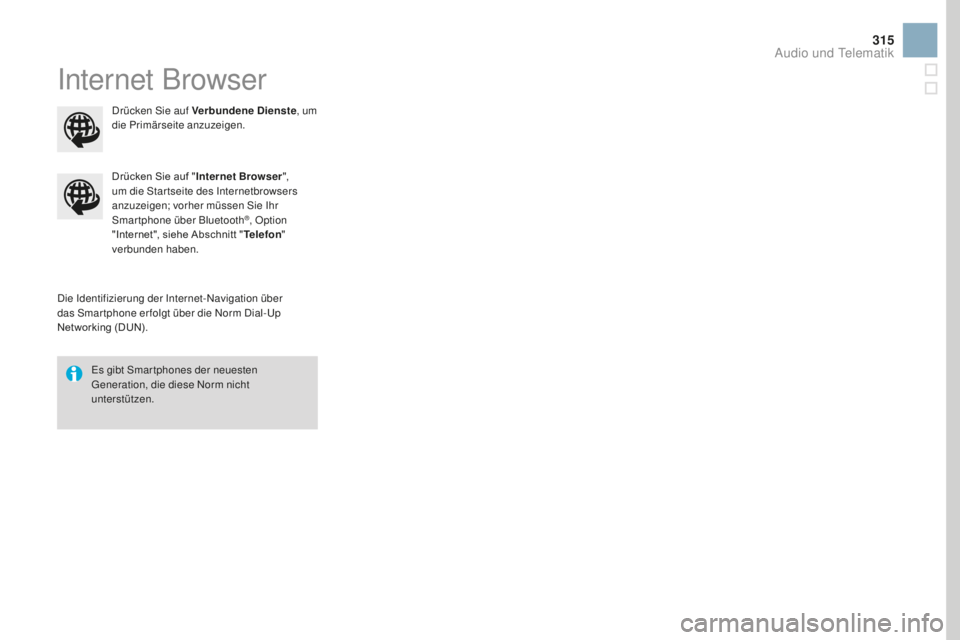
315
DS3_de_Chap11c_SMEGplus_ed02-2015
Internet Browser
Die Identifizierung der Internet-Navigation über
das Smar tphone er folgt über die Norm Dial-Up
Networking (DUN).Drücken Sie auf "
Internet Browser ",
um die Star tseite des Internetbrowsers
anzuzeigen; vorher müssen Sie Ihr
Smartphone über Bluetooth
®, Option
"Internet", siehe Abschnitt " Telefon"
verbunden haben.
Es gibt Smartphones der neuesten
Generation, die diese Norm nicht
unterstützen. Drücken Sie auf Verbundene Dienste
, um
die Primärseite anzuzeigen.
audio und Telematik
Page 318 of 521
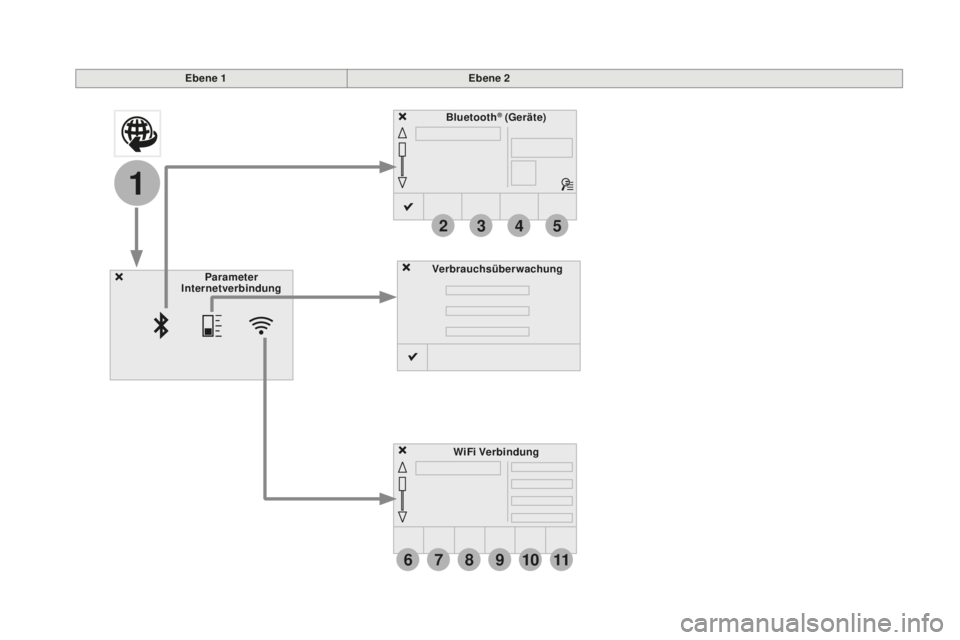
6
2
7
3
8
4
9
5
1011
1
DS3_de_Chap11c_SMEGplus_ed02-2015
Ebene 1Ebene 2
Verbrauchsüberwachung
Parameter
Internetverbindung
wiF
i Verbindung
Bluetooth
® (Geräte)
Page 319 of 521
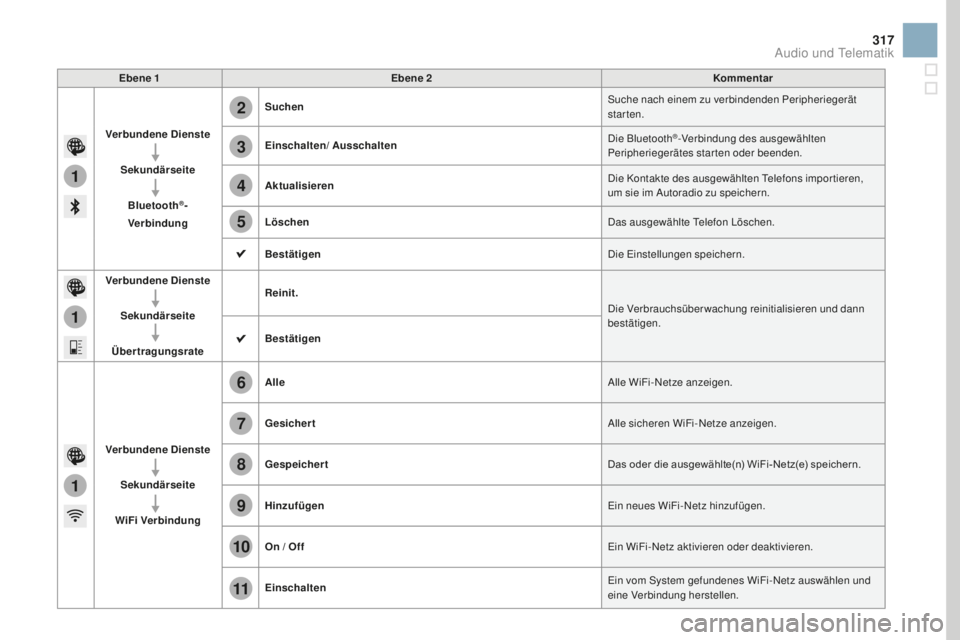
1
1
1
2
3
4
5
6
7
8
9
10
11
317
DS3_de_Chap11c_SMEGplus_ed02-2015
Ebene 1Ebene 2 Kommentar
Verbundene Dienste SekundärseiteBluetooth
®-
Verbindung Suchen
Suche nach einem zu verbindenden Peripheriegerät
starten.
Einschalten/
aus
schalten
Die Bluetooth
®-Verbindung des ausgewählten
Peripheriegerätes starten oder beenden.
akt
ualisieren Die Kontakte des ausgewählten Telefons impor tieren,
um sie im Autoradio zu speichern.
Löschen Das ausgewählte Telefon Löschen.
Bestätigen Die Einstellungen speichern.
Verbundene Dienste
Sekundärseite
Übertragungsrate Reinit.
Die Verbrauchsüberwachung reinitialisieren und dann
bestätigen.
Bestätigen
Verbundene Dienste Sekundärseite
wiF
i Verbindung
alle A
lle WiFi-Netze anzeigen.
Gesichert Alle sicheren WiFi-Netze anzeigen.
Gespeichert Das oder die ausgewählte(n) WiFi-Netz(e) speichern.
Hinzufügen Ein neues WiFi-Netz hinzufügen.
On / Off Ein WiFi-Netz aktivieren oder deaktivieren.
Einschalten Ein vom System gefundenes WiFi-Netz auswählen und
eine Verbindung herstellen.
audio und Telematik